Apakah Anda sering menemukan diri Anda bekerja dengan dokumen Word yang menampilkan halaman kosong yang tidak berguna di dalamnya? Anda bukan satu-satunya. Bahkan, saya akan mengatakan bahwa itu adalah masalah yang agak umum ... namun, jangan khawatir, itu bisa diselesaikan dengan cukup sederhana dan saya di sini hari ini untuk menjelaskan caranya.
Ya, saya tahu, Anda masih pemula dengan dunia komputasi, Anda tidak pernah memperdalam fungsi Word, dll. tetapi dalam hal ini tidak ada alasan untuk menyimpannya!Hapus halaman kosong Wordadalah operasi sederhana, Anda hanya perlu mengambil waktu lima menit bebas dan ikuti petunjuk di bawah ini.
Dalam waktu kurang dari tidak ada waktu kami akan mencari tahu cara menghapus halaman kosong yang disebabkan oleh penyisipan, lebih atau kurang sukarela, dari jeda halaman; kita akan melihat bagaimana menyingkirkan halaman kosong di akhir banyak dokumen dan kita akan belajar untuk menghapus halaman putih "mengerikan" yang disebabkan oleh penggunaan serangkaian baris kosong yang tak ada habisnya. Tutorial dibuat menggunakan Word 2016 tetapi indikasi ini berlaku untuk semua edisi Office mulai tahun 2007 dan seterusnya (semua yang memiliki antarmuka tabulasi Pita, hanya untuk memperjelas). Bersenang-senanglah ... atau lebih baik katakan pekerjaan yang baik!
Cara termudah untuk menghapus halaman kosong dari dokumen Word adalah dengan menghidupkan tampilan karakter tersembunyi (sehingga Anda dapat melihat semua jarak atau tanda istirahat) dan mencari semua garis putih atau hentian halaman yang tidak diinginkan.
Kemudian buka dokumen yang akan "dikoreksi" di Word, pilih tabBerandayang terletak di kiri atas dan klik pada simbol lalat kaki (¶) yang terletak di bagianParagraph sezione dari toolbar program.Pada titik ini, cari entri
------------ page break ------------ ¶yang mendahului halaman kosong yang akan dihapus, pilih dengan mouse dan tekan tombolHapus tasto (atauBackspace) pada keyboard komputer Anda untuk menghapus halaman yang tidak diinginkan.Jika halaman kosong tidak didahului oleh interupsi, tetapi terdiri dari serangkaian garis putih, pilih semua fly fly (¶) yang Anda temukan di dalamnya dan tekan tombolDel
atau tombolBackspacepada keyboard komputer untuk menghapusnya.Teknik yang sama juga dapat digunakan dalam versi seluler Microsoft Word untuk iOS atau Android. Cukup pilih ikon fly foot (¶) dari toolbar aplikasi, terus tekan jari Anda pada jeda halaman atau garis kosong dan pilih opsiDelete
dari menu yang muncul. Mudah, tidakkah Anda temukan?Apakah Anda ingin menghapus beberapa halaman kosong di akhir dokumen Word? Dalam hal ini, tekan kombinasi tombolCtrl + End

(atauCtrl + End) pada keyboard komputer Anda untuk sampai ke akhir lembaran terakhir dan tekan tombolBackspacehingga halaman yang tidak diinginkan dihapus .Seandainya hanya ada satu halaman kosong di bagian akhir dokumen Anda (mungkin setelah meja) dan saya tidak dapat menghapusnya, cobalah mengurangi ukuran font atau mengatur halaman "yang dicurigai" sebagai tidak terlihat. Bagaimana caranya? Saya akan menjelaskannya kepada Anda segera.Langkah pertama yang perlu Anda ambil adalah mengaktifkan tampilan semua karakter dengan mengklik ikon in di tab Scheda Home scheda Word (seperti yang telah kita lihat sebelumnya). Kemudian Anda harus mencapai halaman terakhir dokumen dan Anda harus memilih dengan mouse simbol ¶ relatif terhadap halaman yang akan dihapus.
Pada titik ini, klik pada menu drop-down terkait dengan ukuran karakter tulisan yang terletak di kanan atas (selalu di tab
HomeWord, di samping nama font yang sedang digunakan, misalnyaCalibri
), masukkan nilainya1dan tekan tombolEnteruntuk menerapkan perubahan.Jika semuanya berputar ke arah yang benar, karakter penulisan untuk halaman kosong menjadi sangat kecil sehingga muat pada halaman sebelumnya, sehingga halaman kosong di akhir dokumen telah menghilang.Dalam peristiwa yang tidak menguntungkan bahwa solusi yang dijelaskan di atas tidak memberikan hasil yang diinginkan, Anda dapat mencoba untuk menghapus halaman kosong di akhir dokumen Word Anda dengan memilih karakter ¶ hadir di bagian terakhir (atau di akhir halaman sebelumnya) dengan mengklik tombol kanan mouse dan pilih itemFontdari menu yang muncul.
Pada jendela yang terbuka, periksa tanda centang di sebelah item
Tersembunyiuntuk mengatur baris yang dipilih seolah-olah itu adalah teks tersembunyi, klik tombolOK
untuk menyimpan perubahan dan menonaktifkan tampilan karakter tersembunyi dengan mengklik lagi pada '¶ ikon hadir di bilah alat Word. Pada titik ini halaman kosong harus "tersembunyi" dan karena itu tidak terlihat (bahkan saat mencetak dokumen).Apakah Anda tidak inginmenghapus halaman Word kosong? Apakah Anda perlu menghapus serangkaian halaman yang penuh dengan tulisan dan gambar? Coba ikuti petunjuk sederhana ini dan Anda harus menyelesaikan masalah Anda.Klik pada titik awal halaman pertama yang ingin Anda hapus dari dokumen Word Anda;
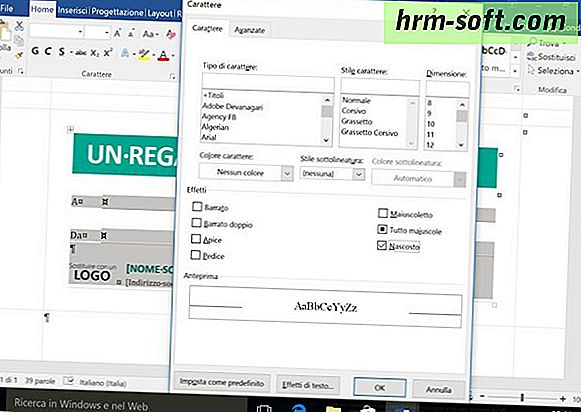
Tekan tombolF8pada keyboard komputer Anda (untuk mengaktifkan pemilihan teks otomatis);
- Pilih tab
- Berandadari bilah alat Word, klik tanda panahdi sebelah tombol
- Temukan(kanan atas) dan pilih itemPergidari menu yang muncul;Pada jendela yang terbuka, ketikkan nomor halaman segera setelah halaman terakhir yang ingin Anda hapus dari dokumen Anda (misalnya8jika Anda ingin menghapus isi dokumen Anda hingga halaman7) dan klik pada tombol
- Pergi;Jika semua berjalan lancar, halaman yang ingin Anda hapus akan benar-benar disorot. Jadi tekan tombolDelete tasto atau tombolBackspacepada keyboard PC dan Anda harus dapat menyingkirkannya.Jika Anda memerlukan informasi lebih lanjut tentang prosedur ini atau Anda ingin mengetahui cara menghapus halaman Word dengan teks, grafik atau gambar di dalamnya, baca tutorial lain yang saya dedikasikan untuk topik tersebut.